אודיו מרחבי למכשירי אפל קיים כבר יותר משנתיים בשלב זה. מאז שהוא הגיע לראשונה בסתיו 2020, התלהבנו לחלוטין ונדהמנו מהאופן שבו התכונה משנה את חווית השמעת המדיה שלך.
קריאה קשורה
- אודיו מרחבי ב-AirPods Max הוא מחליף משחק מוחלט
- כיצד להשתמש באודיו מרחבי עם Amazon Music
- כיצד להשתמש באודיו מרחבי מותאם אישית ב-iOS 16
- מה קרה לאפליקציית Apple Classical Music?
- Apple Music Lossless: הנה מה שזה אומר בשבילך
עם זאת, מה אם גילית ששמע מרחבי אינו זמין ב-Mac? זה יכול להיות מתסכל למדי, אבל כל התקווה לא אבדה, מכיוון שיש כמה צעדים שונים שאתה יכול לנקוט כדי לנסות ולפתור בעיות פוטנציאליות.
מה זה אודיו מרחבי?

Dolby Atmos ואודיו מרחבי הולכים יד ביד, ואפל להביא אותו למכשיריה הוא מדהים. אבל מה זה אודיו מרחבי? ובכן, זה הולך יחד עם החדש Apple Music Lossless תכונה שמציעה עלייה גדולה באיכות ההשמעה, אפילו בסטרימינג.
אודיו מרחבי עצמו הוא בעצם שכבה נוספת שנוצרת על גבי Dolby Atmos. השכבה הזו היא חלל תלת מימדי שגורם להרגשה כאילו אתה נמצא בחדר עם הלהקה, במקום שהמוזיקה תהיה מפוזרת באופן שווה בכל אוזן.
זה המקום שבו נכנס מעקב הראש הדינמי עם דגמי אוזניות נבחרים. הפעילו את Apple Music ומצאו שיר עם Dolby Atmos ואודיו מרחבי מופעלים, ואז סובבו את הראש. בהתאם למיקום הראש שלך בהשוואה לאייפון, אייפד או מק, המוזיקה תתכוונן אוטומטית כדי לספק את החוויה הסוחפת הזו.
אודיו מרחבי לא זמין ב-Mac: בדוק תאימות

אם אתה מנסה להשתמש בתכונה זו אבל אתה מגלה ששמע מרחבי אינו זמין ב-Mac, הדבר הראשון שתצטרך לעשות הוא לוודא שה-Mac שלך תואם. לרוב, אפל עשתה עבודה די נהדרת בהכללת אודיו מרחבי בחומרה העדכנית ביותר שלה, אבל הנה הרשימה המלאה של מה שתואם כרגע:
- iMac (דגם 2021 בלבד)
- MacBook Air (סוף 2020 ואילך)
- MacBook Pro (סוף 2020 ואילך)
- Mac Mini (2020 ואילך)
- מק סטודיו
בתנאי שה-Mac שלך תואם, הצעד הבא שעליך לעשות הוא להבטיח שהאוזניות המועדפות עליך יכולות לתמוך באודיו מרחבי. בדומה למק, אפל שחררה עדכונים לחומרה ישנה יותר הכוללת תמיכה. להלן האוזניות השונות שניתן להשתמש בהן עם אודיו מרחבי ב-Mac:
- AirPods Pro, AirPods Max, AirPods (דור שלישי) או Beats Fit Pro עם אודיו מרחבי מופעל
- AirPods (דור ראשון או שני)
- BeatsX, Beats Solo3 Wireless, Beats Studio3, Powerbeats3 Wireless, Beats Flex, Powerbeats Pro, Beats Solo Pro או Beats Studio Buds
- כל אוזניות Bluetooth שאתה מסווג כאוזניות במכשיר שלך אייפון אוֹ אייפד
- הרמקולים המובנים באייפון XS ואילך (למעט iPhone SE), iPad Pro 12.9 אינץ' (דור שלישי ומעלה), iPad Pro 11 אינץ' או iPad Air (דור רביעי ומעלה)
אודיו מרחבי לא זמין ב-Mac: הפעל מחדש ובדוק את פלט האודיו
אז עברת ואימתת שגם ה-Mac וגם האוזניות שלך תואמות לאודיו מרחבי, אבל זה עדיין לא עובד. הצעד הבא שאתה יכול לעשות הוא פשוט להחזיר את האוזניות שלך למארז הטעינה ולהפעיל מחדש את ה-Mac שלך. לפעמים מופיעים באגים אקראיים שגורמים לבעיות והופכים חלק מהתכונות לבלתי שמישות.
לאחר הפעלה מחדש של ה-Mac, חבר מחדש את האוזניות. לאחר מכן, בצע את השלבים הבאים כדי לוודא שהגדרות הפלט שלך נכונות מה-Mac שלך.
- פתח את ה הגדרות מערכת אפליקציה ב-Mac שלך.
- בסרגל הצד השמאלי, לחץ נשמע.
- בצד ימין, גלול מטה אל פלט קלט סָעִיף.
- לחץ על תְפוּקָה לשונית.
- ודא שלך תְפוּקָה המכשיר נכון ונבחר.
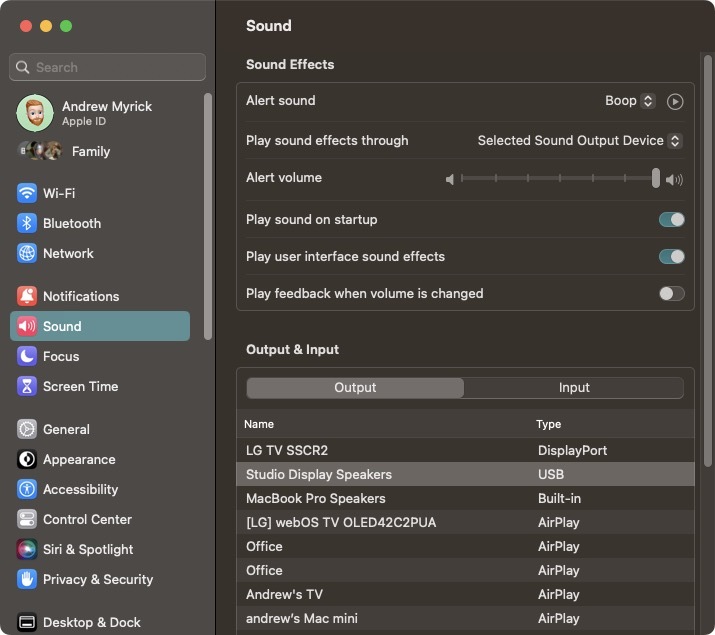
דרך קלה לגלות אם התקן הפלט הנכון נבחר היא להפעיל מוזיקה או מדיה אחרת בעת מעבר בין האפשרויות השונות. לאחר שאיתרת את התקן הפלט הנכון, הוא אמור להתחיל לפעול ללא בעיות אחרות.
אודיו מרחבי לא זמין ב-Mac: בדוק אם יש עדכון
בעוד אפל נמצאת בראש המעמד שלה במתן עדכוני תוכנה קבועים ותמיכה ארוכה במכשירים שלה, עדיין יש הרבה באגים שיכולים לצוץ. בגלל זה, ייתכן שיהיה עדכון תוכנה חדש זמין עבור ה-Mac שלך, שיכול לעזור לפתור בעיות פוטנציאליות, כולל אם אודיו מרחבי אינו זמין ב-Mac.
- פתח את ה הגדרות מערכת אפליקציה ב-Mac שלך.
- לחץ על עדכון תוכנה לַחְצָן.
- אם קיים עדכון זמין, לחץ על הורד והתקן לַחְצָן.
- לאחר הורדת העדכון, עקוב אחר ההוראות שעל המסך כדי להתקין את העדכון.
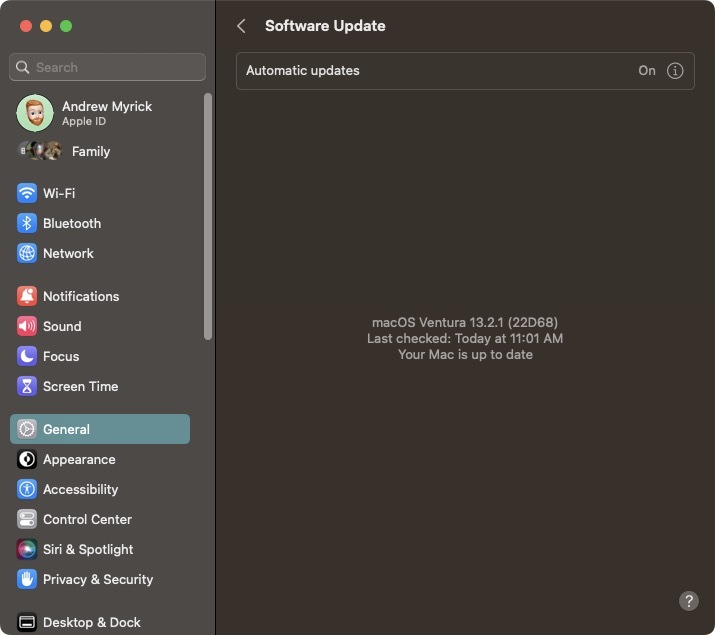
אודיו מרחבי לא זמין ב-Mac: הירשם ל-Apple Music

משהו שראוי לציין הוא שאם אתה רוצה להשתמש באודיו מרחבי עם Apple Music, תצטרך למעשה להירשם ולהירשם לשירות הזרמת המוזיקה. לרוע המזל, זו אחת מאותן תכונות ש"נעולות" מאחורי חומת תשלום, מה שיכול להיות די מתסכל אם אתה כבר משתמש בשירות סטרימינג אחר.
- פתח את ה אפל מיוזיק אפליקציה ב-Mac שלך.
- אם אינך רואה הנחיה להירשם, לחץ חֶשְׁבּוֹן בשורת התפריטים.
- מהתפריט הנפתח, בחר הצטרף ל-Apple Music.
- עקוב אחר ההוראות שעל המסך כדי לסיים את ההרשמה.
לאחר שתסיים להירשם ל-Apple Music, חבר את האוזניות שלך ולחץ על אחד מהקישורים למטה כדי לבדוק את רשימת ההשמעה המרחבית של אפל. רוב הסיכויים שתבחין מיד בהבדל בין רצועת אודיו שתומכת באודיו מרחבית לבין כזו שלא.
- רשימות השמעה של אפל מיוזיק
- Jonathan x Friends - המיטב של Dolby Atmos + אודיו מרחבי
- הקלטות גדולות של המאה
אודיו מרחבי לא זמין ב-Mac: אפשר Dolby Atmos ב-Apple Music
אם כבר נרשמת ל-Apple Music ווידאת שה-Mac והאוזניות שלך תואמות, אתה עלול להיות מתוסכל אם אודיו מרחבי לא זמין ב-Mac. אחד התיקונים הפשוטים ביותר יכול להיות ש-Dolby Atmos אינו מופעל, מה שיגרום לכך ששמע מרחבי לא עובד. כך תוכל להפעיל את Dolby Atmos ב-Apple Music:
- פתח את ה אפל מיוזיק אפליקציה ב-Mac שלך.
- נְקִישָׁה מוּסִיקָה בשורת התפריטים.
- נְקִישָׁה הגדרות מהתפריט הנפתח.
- בחלונית Preferences, לחץ על השמעה בחלק העליון.
- בחר בתפריט הנפתח שליד Dolby Atmos.
- לחץ על אחד מהם תמיד פועל אוֹ אוֹטוֹמָטִי.
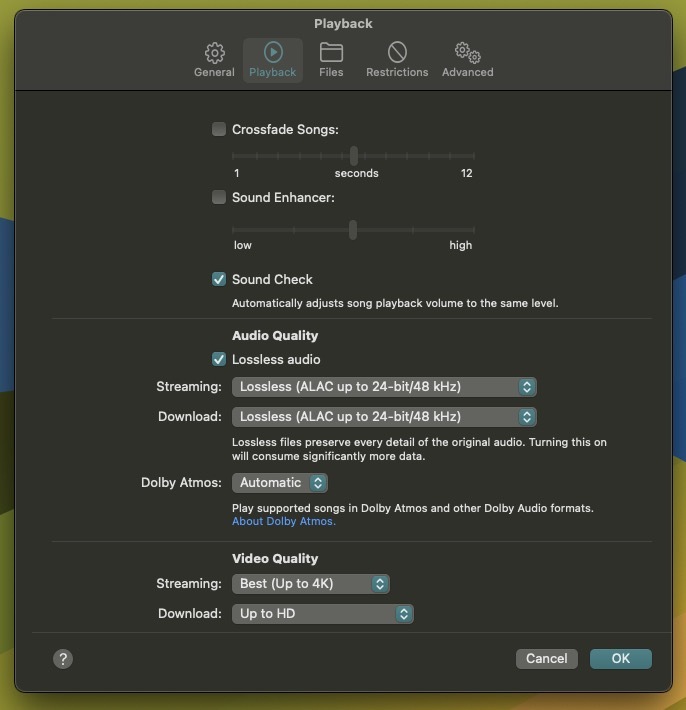
ההבדל בין תמיד פועל לאוטומטי הוא די פשוט. זאת בהתייחס למכשירים התואמים ל-Dolby Atmos.
בנוסף, ישנן כמה אפשרויות נוספות שתוכלו לשנות אם ברצונכם להבטיח שאתם "מאלצים" את Apple Music להשתמש ב-Dolby Atmos, Lossless ו-Spatial Audio.
- פתח את ה אפל מיוזיק אפליקציה ב-Mac שלך.
- נְקִישָׁה מוּסִיקָה בשורת התפריטים.
- נְקִישָׁה הגדרות מהתפריט הנפתח.
- בחלונית Preferences, לחץ על השמעה בחלק העליון.
- תחת איכות שמע בקטע, לחץ על תיבת הסימון שלצד אודיו ללא אובדן.
- לחץ על התיבה הנפתחת שליד נְהִירָה ובחר ללא אובדן (ALAC עד 24-bit/48 kHz).
- לחץ על התיבה הנפתחת שליד הורד ובחר ללא אובדן (ALAC עד 24-bit/48 kHz).
- לאחר ביצוע כל השינויים, לחץ על בסדר כפתור בפינה הימנית התחתונה.
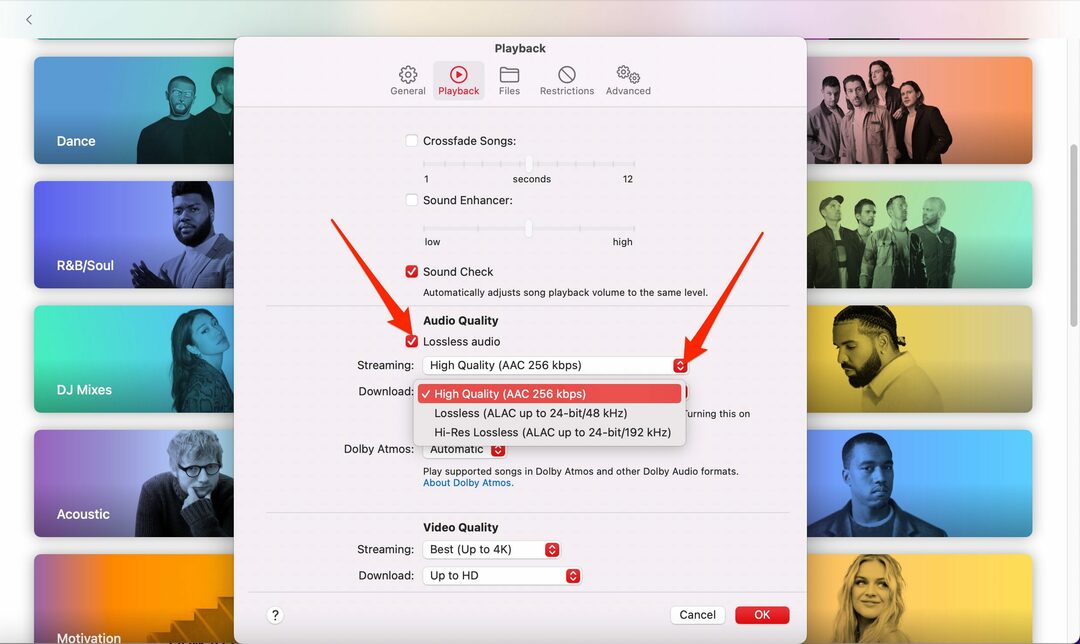
אם ברצונך לוודא שכל ההגדרות נשמרו כהלכה, תוכל להפעיל מחדש את אפליקציית Apple Music ב-Mac שלך. לאחר מכן, בצע את השלבים שלמעלה כדי לבדוק ולראות אם ההגדרות המתאימות עדיין מיושמות. משם, הפעל את האמן, האלבום או הפלייליסט האהובים עליך ותיהנה מאודיו מרחבי במלוא הדרו.
אנדרו הוא סופר עצמאי המבוסס על החוף המזרחי של ארה"ב.
הוא כתב עבור מגוון אתרים לאורך השנים, כולל iMore, Android Central, Phandroid ועוד כמה. כעת, הוא מבלה את ימיו בעבודה בחברת HVAC, תוך כדי אור ירח ככותב עצמאי בלילה.